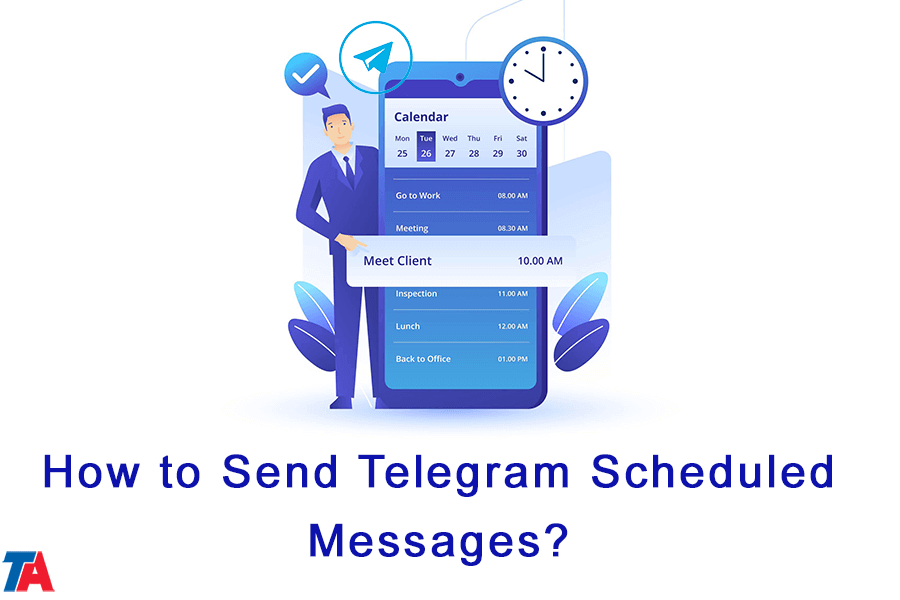टेलीग्राम शेड्यूल केलेले संदेश कसे पाठवायचे?
टेलीग्राम शेड्यूल केलेले संदेश पाठवा
डिजिटल कम्युनिकेशनच्या आजच्या वेगवान जगात, व्यवस्थित राहणे आणि आपला वेळ प्रभावीपणे व्यवस्थापित करणे आवश्यक आहे. कृतज्ञतापूर्वक, टेलिग्राम एक विलक्षण वैशिष्ट्य ऑफर करते जे वापरकर्त्यांना अनुमती देते वेळापत्रक संदेश आगाऊ तुम्हाला स्मरणपत्रे पाठवायची असतील, कार्यक्रमांची योजना करायची असेल किंवा तुमचा संवाद स्वयंचलित करायचा असेल, टेलीग्राम नियोजित संदेश वैशिष्ट्य गेम चेंजर असू शकते. या लेखात, आम्ही तुम्हाला टेलीग्राम शेड्यूल केलेले संदेश कसे पाठवायचे याबद्दल चरण-दर-चरण मार्गदर्शक प्रदान करू, जे तुम्हाला तुमच्या मेसेजिंग गेममध्ये शीर्षस्थानी राहण्यास सक्षम करते.
टेलीग्राम अॅप अपडेट करा
पासून या लेखात टेलिग्राम सल्लागार, आम्ही टेलीग्राम संदेश कसे शेड्यूल करायचे ते शिकतो. शेड्युलिंग मेसेजमध्ये जाण्यापूर्वी, तुम्ही तुमच्या डिव्हाइसवर टेलीग्राम अॅपची नवीनतम आवृत्ती इंस्टॉल केली असल्याची खात्री करणे महत्त्वाचे आहे. अॅप अद्ययावत ठेवणे शेड्यूलिंग कार्यक्षमतेसह नवीनतम वैशिष्ट्ये आणि सुधारणांमध्ये प्रवेशाची हमी देते.
| अधिक वाचा: टेलीग्राममध्ये फाइल म्हणून मीडिया कसा पाठवायचा? |
टेलीग्राम अनुसूचित संदेश पाठविण्यासाठी चरण-दर-चरण मार्गदर्शक
- पायरी 1: चॅट उघडा
तुमच्या डिव्हाइसवर टेलीग्राम अॅप उघडा आणि तुम्हाला ज्याच्याशी चॅट किंवा संपर्क साधायचा आहे त्यावर नेव्हिगेट करा नियोजित संदेश पाठवा. संभाषणात प्रवेश करण्यासाठी चॅटवर टॅप करा.
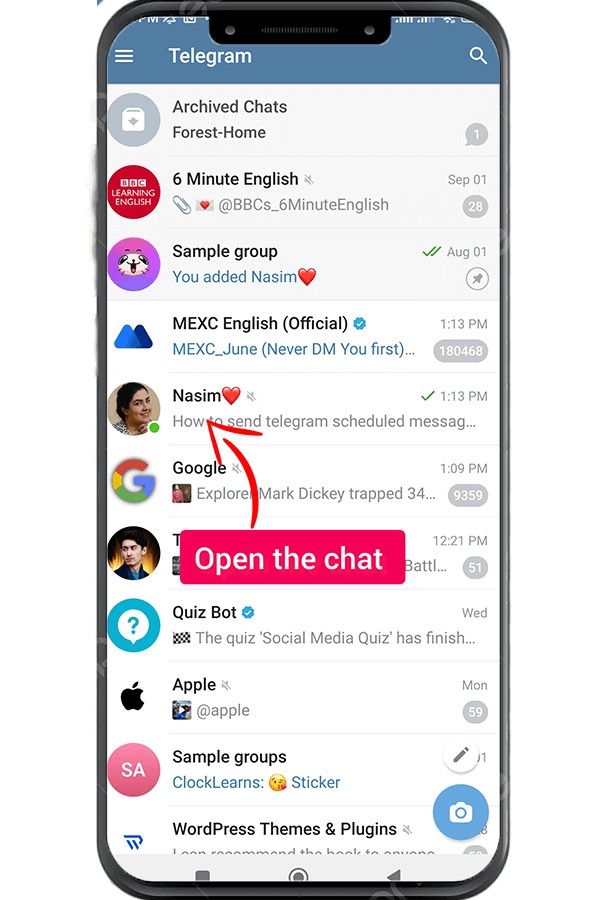
- पायरी 2: तुमचा संदेश लिहा.
टेलीग्राममधील शेड्यूलिंग वैशिष्ट्यात प्रवेश करण्यासाठी, तुमचा संदेश पूर्ण लिहा. पण पाठवू नका.
- पायरी 3: पाठवा बटणावर टॅप करा आणि धरून ठेवा.
एकदा तुम्ही शेड्युलिंग वैशिष्ट्यात प्रवेश केल्यानंतर, तुमच्या स्क्रीनवर शेड्युलिंग इंटरफेस किंवा मेनू दिसेल. तुम्ही तत्काळ पाठवण्यासाठी जसा तुमचा संदेश तयार करण्याची ही संधी घ्या.
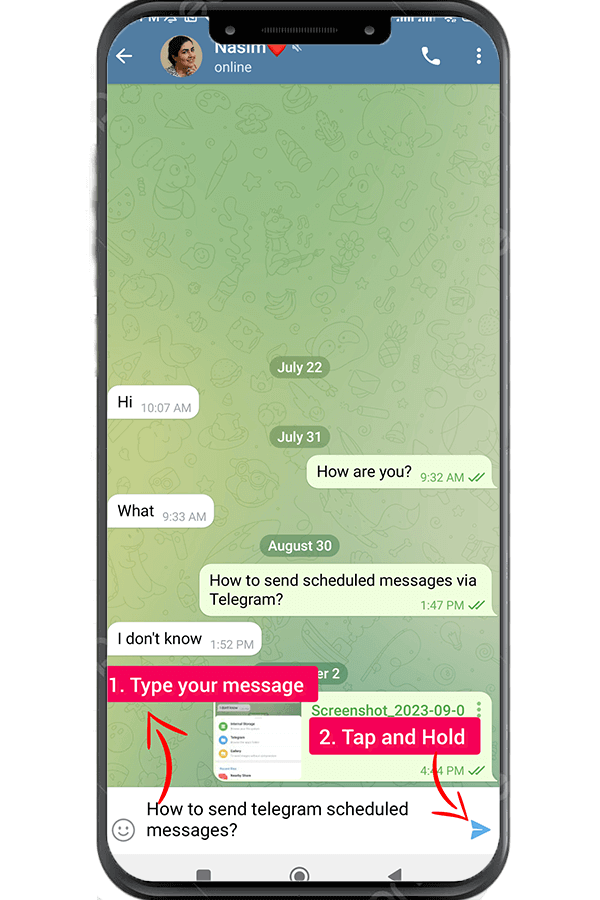
- पायरी 4: तारीख आणि वेळ निवडा
शेड्युलिंग इंटरफेसमध्ये, तुम्हाला तुमचा संदेश पाठवण्याची विशिष्ट तारीख आणि वेळ निवडण्याचे पर्याय सापडतील. टेलीग्राम लवचिकता प्रदान करते, जे तुम्हाला डिलिव्हरीसाठी इच्छित वेळ आणि तारीख निवडण्याची परवानगी देते.
- पायरी 5: संदेश शेड्यूल करा
तारीख आणि वेळ निवडल्यानंतर, तुमचा संदेश अचूक आणि पूर्ण असल्याची खात्री करण्यासाठी त्याचे पुनरावलोकन करा. तुम्ही समाधानी झाल्यावर, “शेड्यूल” किंवा “टॅप करापाठवा” मेसेज शेड्यूल करण्यासाठी बटण (आपल्या टेलीग्राम अॅपच्या आवृत्तीवर आधारित शब्द बदलू शकतात).
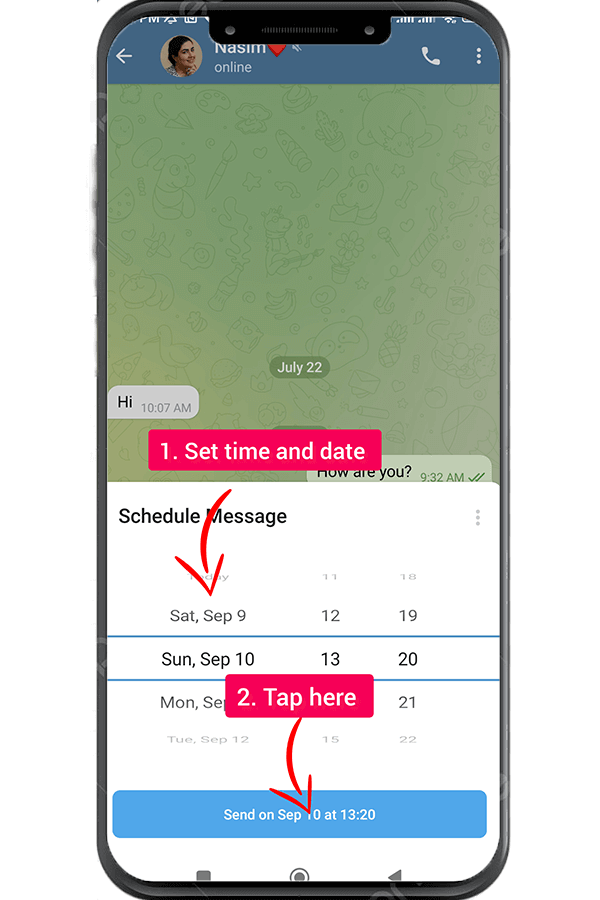
- पायरी 6: शेड्यूल केलेले संदेश व्यवस्थापित आणि संपादित करा
तार तुम्हाला तुमचे शेड्यूल केलेले संदेश व्यवस्थापित आणि संपादित करण्याची देखील अनुमती देते. तुम्हाला शेड्यूल केलेल्या मेसेजमध्ये बदल करायचे असल्यास, तो चॅटमध्ये शोधा आणि संपादन इंटरफेस उघडण्यासाठी त्यावर टॅप करा. तेथून, तुम्ही बदल जतन करण्यापूर्वी सामग्री, तारीख आणि वेळ सुधारित करू शकता.
- पायरी 7: शेड्यूल केलेला संदेश रद्द करा
जर तुमची यापुढे इच्छा नसेल नियोजित संदेश पाठवा, तुम्ही चॅटमधील संदेश शोधून आणि संपादन इंटरफेस उघडून ते रद्द करू शकता. शेड्यूल केलेला संदेश रद्द करण्याचा किंवा हटवण्याचा पर्याय शोधा आणि तुमच्या निर्णयाची पुष्टी करा. संदेश रांगेतून काढला जाईल आणि पाठविला जाणार नाही.
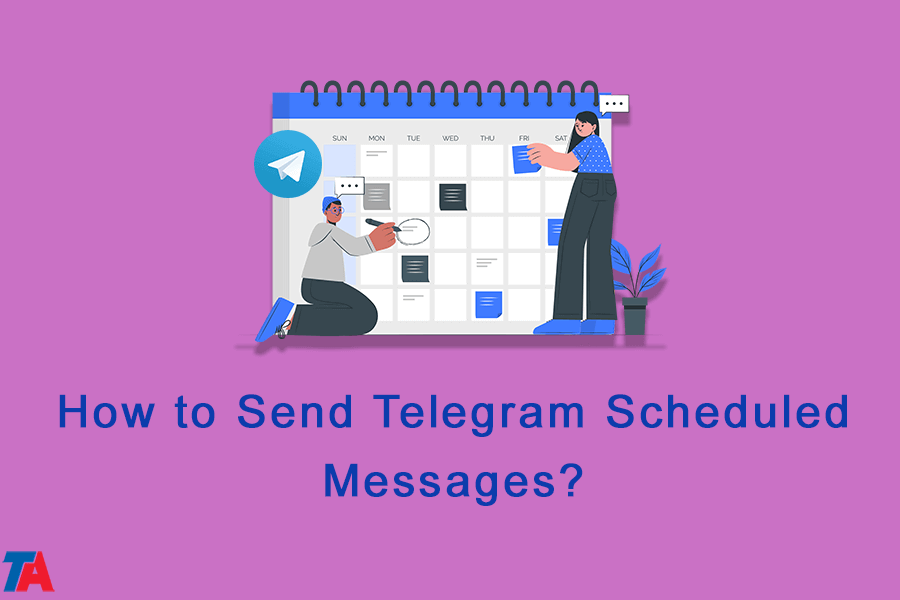
निष्कर्ष
टेलीग्रामचे शेड्यूल केलेले संदेश चांगले वेळ व्यवस्थापन आणि सुव्यवस्थित संप्रेषण शोधणाऱ्या प्रत्येकासाठी वैशिष्ट्य ही एक मौल्यवान संपत्ती आहे. या मार्गदर्शकामध्ये वर्णन केलेल्या चरणांचे अनुसरण करून, तुम्ही टेलिग्राम अॅपमध्ये सहजतेने संदेश शेड्यूल करू शकता आणि तुमचा संवाद स्वयंचलित करण्याच्या सुविधेचा आनंद घेऊ शकता. स्मरणपत्रे पाठवण्यासाठी, कार्यक्रमांचे नियोजन करण्यासाठी या वैशिष्ट्याचा लाभ घ्या आणि पुन्हा कधीही महत्त्वाचा संदेश चुकवू नका. टेलीग्राम शेड्यूल केलेल्या संदेशांच्या सामर्थ्याचा स्वीकार करा आणि तुमची मेसेजिंग कार्यक्षमता नवीन उंचीवर जाताना पहा!
| अधिक वाचा: हटवलेल्या टेलिग्राम पोस्ट आणि मीडिया कसे पुनर्प्राप्त करावे? |